With Frontline Coplilot™, Text can be extracted directly from images and documents, significantly simplifying the process to do OCR against images in Tulip. Going forward this is the recommended approach.
VisionのOCR検出器を使用して、カメラビュー内のテキストを検出し、アプリのアクションをトリガーします。
OCR検出器の概要
光学式文字認識(OCR)は、画像をデコードしてその中のテキストを見つけ、読み取るプロセスです。OCRは、何十年もの間、コンピュータビジョン技術の長い間、集中的に追求されてきたものですが、現存する認識問題の中でも難しいものの一つです。
OCR検出器を使用すると、カメラのストリーム上で事前に定義された領域を監視し、リアルタイムでテキストを検出することができます。テキスト検出イベントを使用して、アプリ内でロジックを構築することができます。
The real-time OCR detector results are highly dependent on the quality of the input image. To be successful and get repeatable results, make every effort to have a consistent and very well lit reading environment. Get the camera as close as possible to the location where the text would appear. Consider using a Zoom or Document cameras, as suggested in the hardware recommendation article.
この記事では...
- OCR検出器のセットアップ方法
- アプリ内トリガーでOCR検出イベントを使用する
- OCR検出器の設定を調整する方法
前提条件
- Visionの機能と要件を理解し、カメラのセットアップ方法を説明するために、Visionを始めるをご覧ください。
- この機能はカラーカメラとデプスカメラの両方で動作します。
- OCR機能はTulipバージョンr210+とPlayer1.1.0+で利用可能です。
OCR検出器の設定
カメラ設定のセットアップが完了すると、ビデオストリームが表示されます。OCR検出器を設定するには、テキストを検出するために監視したい領域を選択します。領域を定義するために、画像をクリックしてドラッグし、新しい領域を作成する必要がある場合があります:
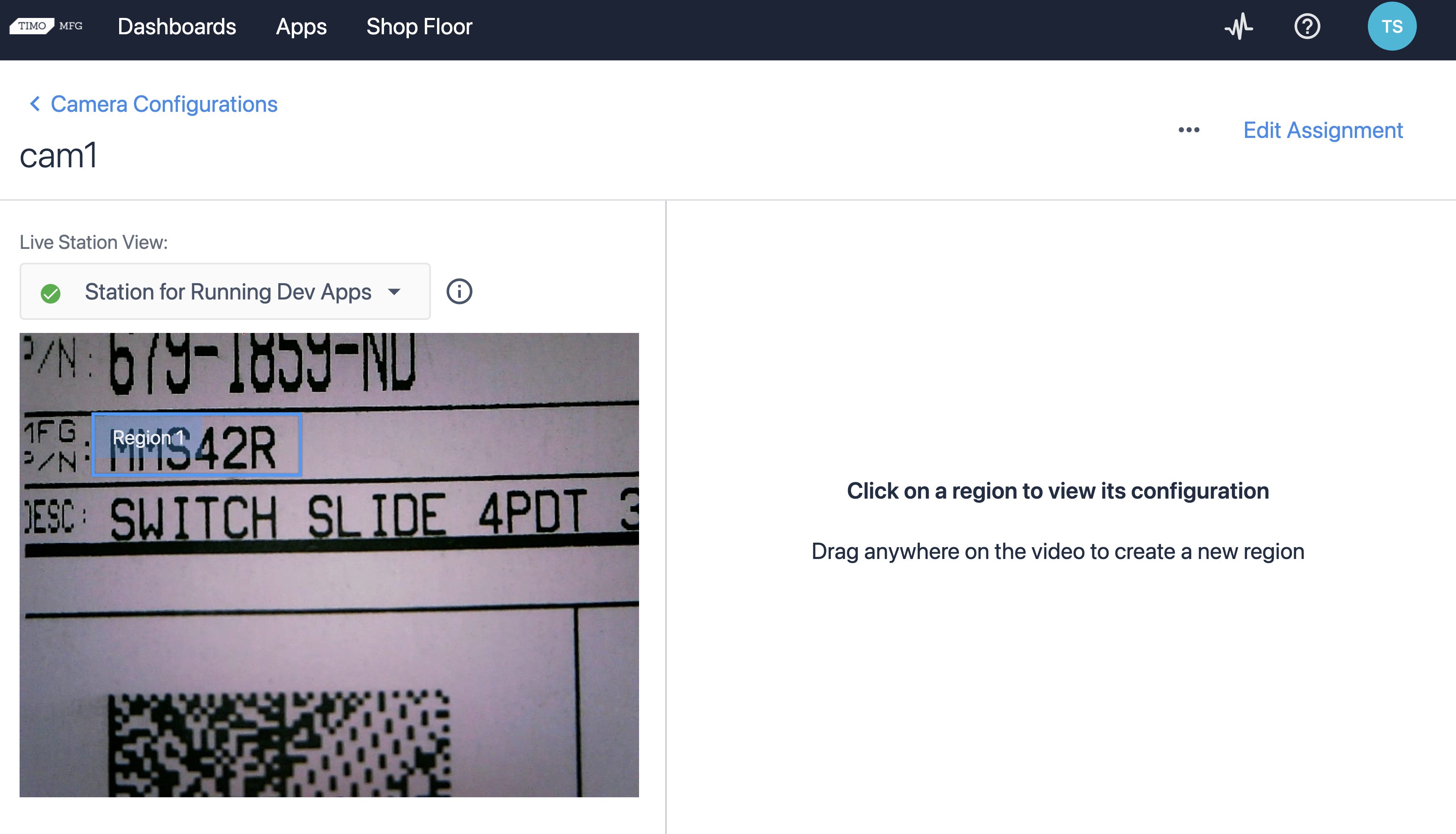
次に、[検出器の作成] リンクをクリックして、OCR 検出器を作成します。検出器に名前を付け、説明(オプション)を付け、検出器のタイプとして OCR を選択します。トグルを使って、このリージョンのOCR検出器を有効にします。
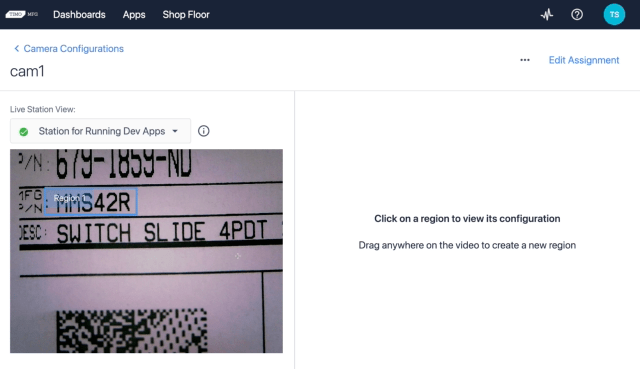
領域内でテキストが検出されると、領域の境界が緑色に変わり、そうでなければ赤色のままになります。検出しきい値が 50% の場合、このリージョンで検出されたテキストは、それが正しく検出されたことを 50% 以上確信できるはずです。この時点で、このカメラ設定を使用しているアプリでイベントがトリガーされます。
OCR 検出領域設定
ユースケースに適した結果を得るために、地域の設定を調整する必要があるでしょう。地域の設定を編集するには、カメラ設定をクリックし、調整したい地域を選択します。
以下の設定が可能です:
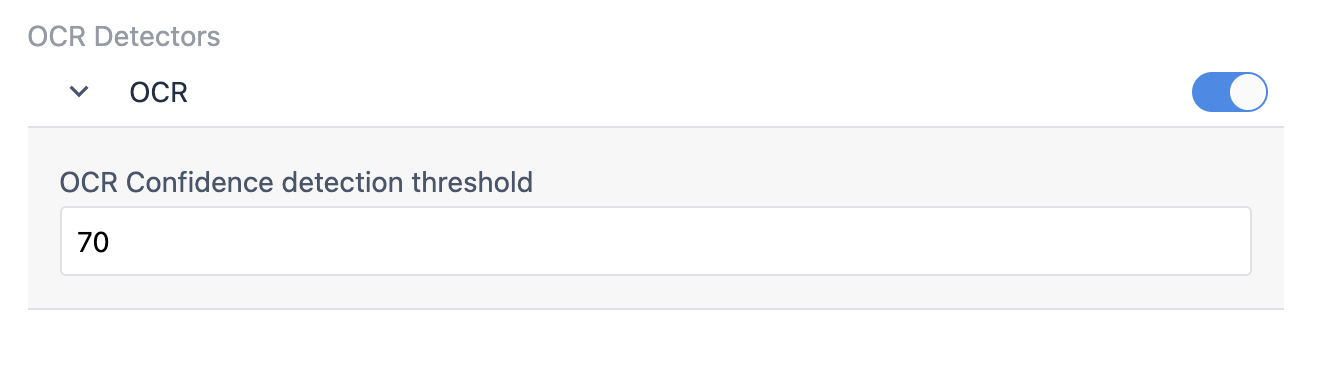
OCR 信頼度検出しきい値
これは「テキスト検出」イベントをトリガーするために必要な信頼度のパーセンテージです。厳しい条件下でテキストを検出する必要がある場合は、このしきい値を 40-50% のような低い値に設定できます。このしきい値を超える値は、その領域で以前テキストが検出されなかった場合、テキスト検出イベントをトリガーします。
アプリでOCR検出器を使う
アプリのエディターに切り替え、新しいデバイス出力トリガーを作成します。
すべてのカメラ設定が「特定のデバイス」のサブリストに表示されます。ドロップダウンからカメラ設定を選択してください。
特定の デバイス] セクションでは、同じアプリで複数のカメラを使用できます。このアプリを実行するステーションには、カメラに選択した特定のカメラ設定が必要です。そうでない場合、アプリの実行時に警告が表示されます。
トリガを実行する様々なイベントのドロップダウンが表示されます:
この例では、イベントリストから "**Text Detected "**を選択します。
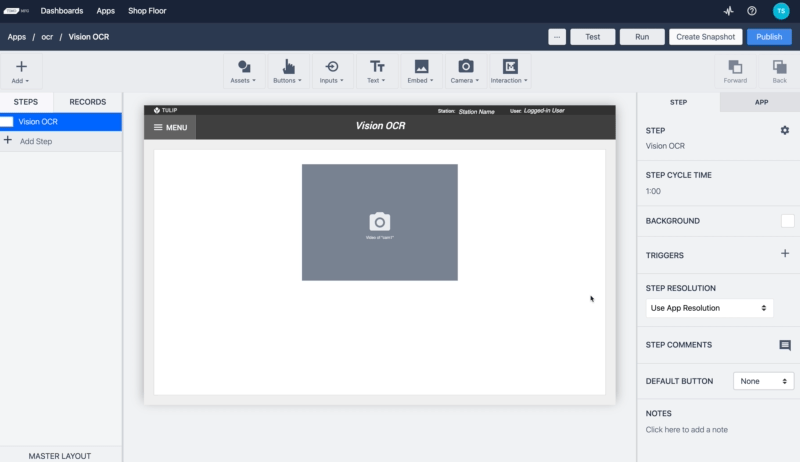
ステップにビデオプレビューウィジェットがある場合、"Show Overlay "オプションでビデオの上にリージョンを表示しないようにすることができます。OCR検出情報を表示するには、"OCR DETECTOR "オーバーレイを有効にします。
カメラ構成を割り当てたステーションでアプリを実行します。
プレーヤーでVision Camera Widgetを使用してステップを開くと、カメラのビデオストリームが表示されます。設定で指定した色と同じ色のオブジェクトを領域内で動かすと、領域の境界が緑色に変わり、トリガーアクションが実行されます。
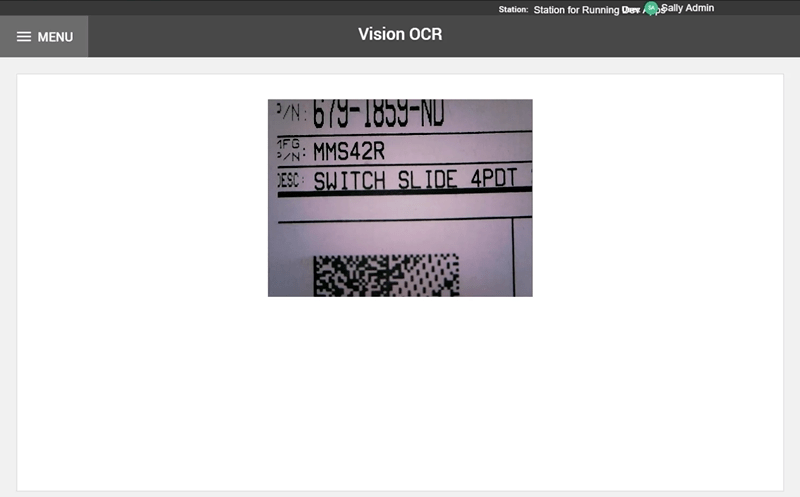
これで、カメラ設定でのOCR検出器の設定が完了し、この機能を本番アプリに組み込む準備ができました。
